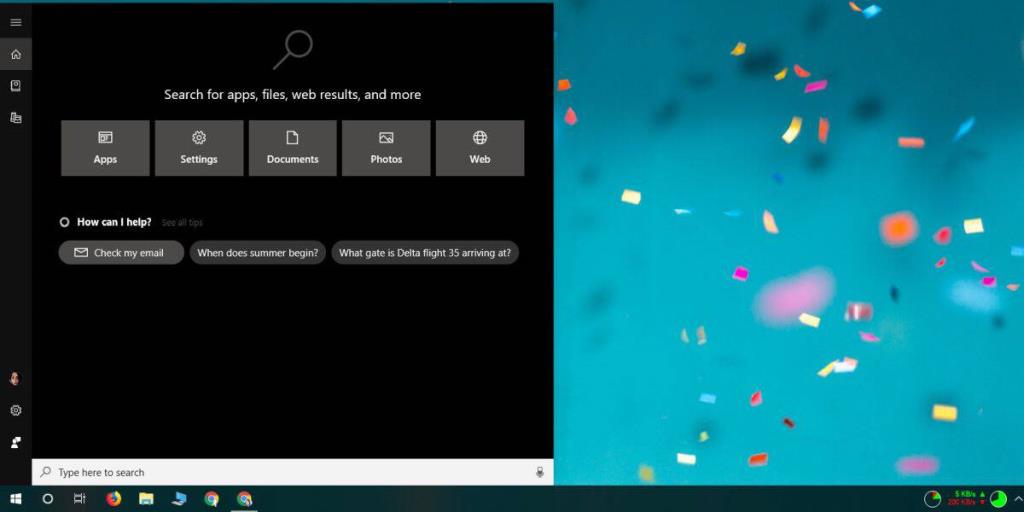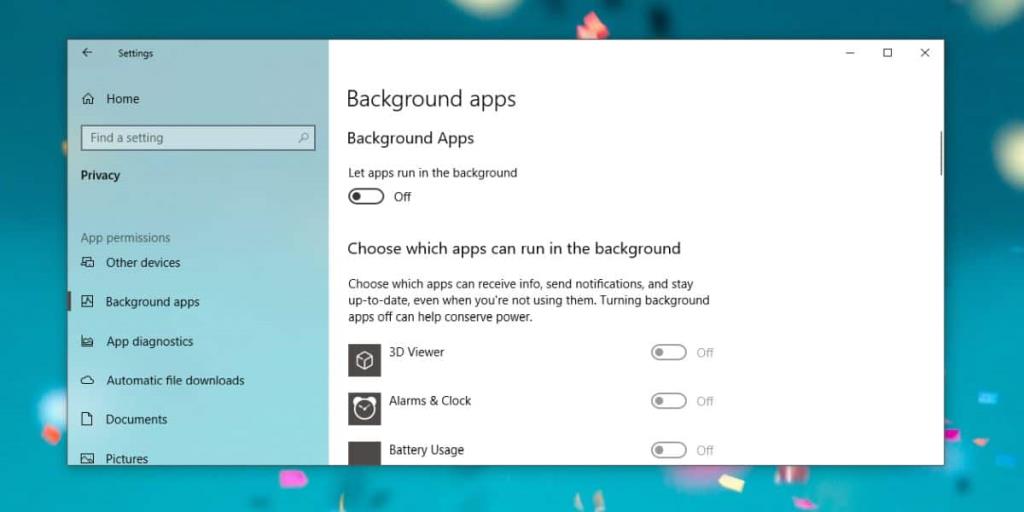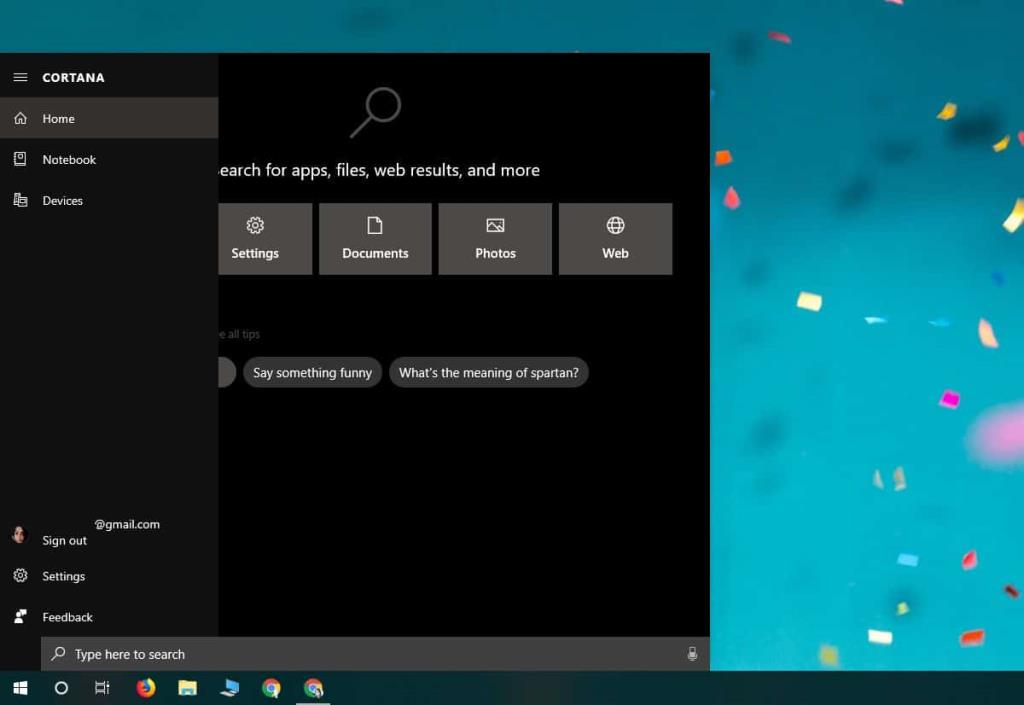Le menu Démarrer n'est pas la seule chose qui se brise sur Windows 10. La recherche Windows se bloque plus souvent et il y a rarement un correctif si la réindexation des éléments ne fait pas le travail. Cela dit, parfois même si Windows Search peut trouver des applications, il ne vous permettra pas de les ouvrir. Il s'agit d'un bogue, pas d'une limitation de fonctionnalité. Si vous pouvez trouver une application dans la recherche Windows, vous pouvez cliquer pour la lancer ou utiliser la touche Entrée pour l'ouvrir. Pour réparer les programmes qui ne se lancent pas à partir de Windows Search, vous devez vous assurer que les applications en arrière-plan sont activées.
Contrôles de base
Avant d'essayer ce correctif, aussi simple soit-il, exécutez les vérifications suivantes :
- Vérifiez que le fichier que vous essayez d'« exécuter » pour exécuter l'application est en fait l'EXE de l'application ou un raccourci vers celui-ci. Il est possible que Windows Search trouve un type de fichier différent et que vous n'examiniez pas attentivement les résultats de la recherche.
- Assurez-vous que l'application n'est pas corrompue. Recherchez-le dans la liste de l'application et essayez de l'exécuter à partir de là, ou essayez de l'exécuter à partir de l'explorateur de fichiers.
- Essayez d'exécuter une application stock, par exemple, le Bloc-notes en la recherchant dans Windows Search et en la lançant à partir de là.
- Désactivez toutes les applications susceptibles de modifier l'interface utilisateur de Windows 10 en général et la barre des tâches en particulier et vérifiez si le problème persiste.
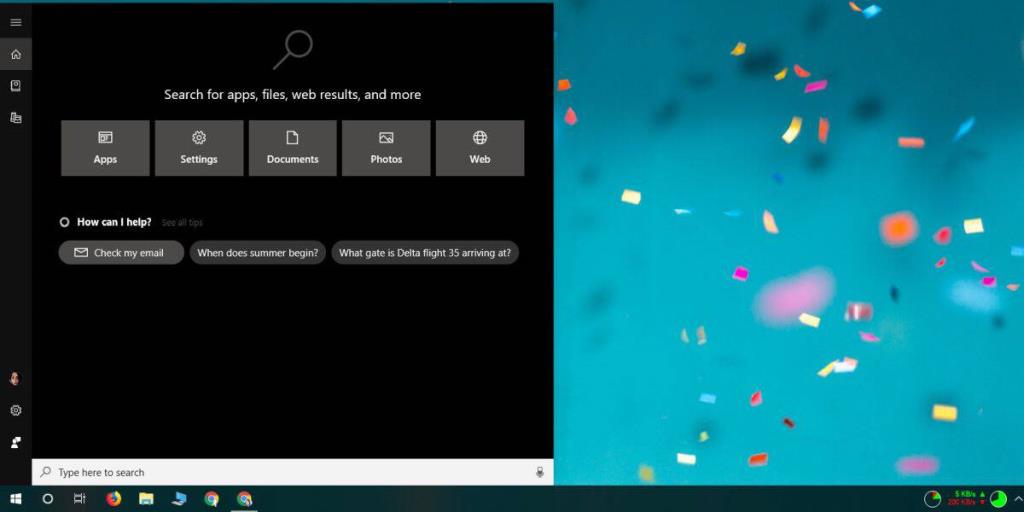
Si les vérifications ci-dessus sont toutes réussies, passez au correctif de votre problème.
Correction des programmes qui ne se lancent pas à partir de la recherche Windows
Ouvrez l'application Paramètres et accédez au groupe de paramètres Confidentialité. Faites défiler la liste des onglets sur la gauche et sélectionnez l'onglet Applications en arrière-plan. Tout en haut de cet onglet, vous verrez un commutateur « Laisser les applications s'exécuter en arrière-plan ». Allume ça. Vous n'avez pas besoin d'activer l'exécution de vos applications en arrière-plan. Activer cette option devrait faire l'affaire.
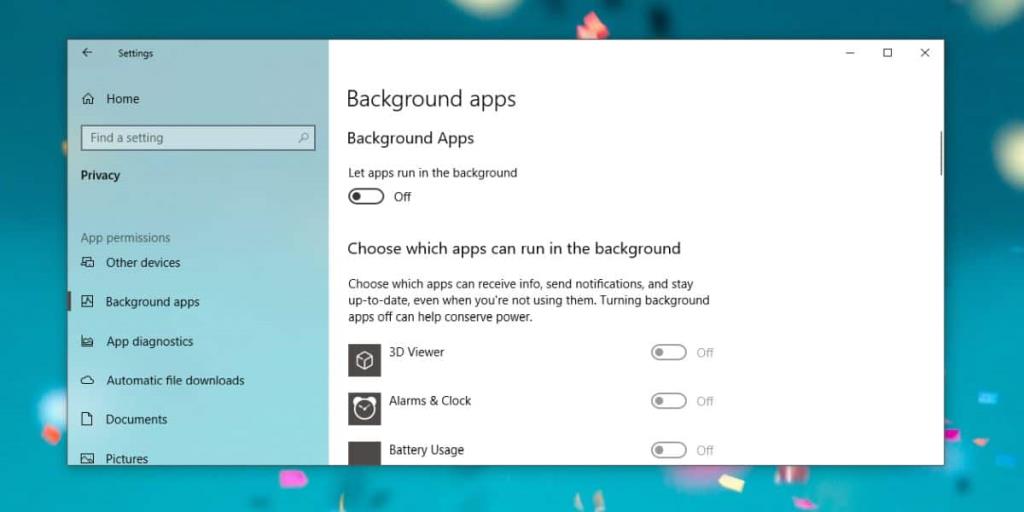
Ensuite, si vous utilisez Cortana , vous devez vous déconnecter. Pour vous déconnecter de Cortana, cliquez sur Cortana dans la barre des tâches et cliquez sur l'icône de hamburger en haut à gauche. Dans le panneau qui s'ouvre, cliquez sur l'option Se déconnecter sous votre nom/adresse e-mail.
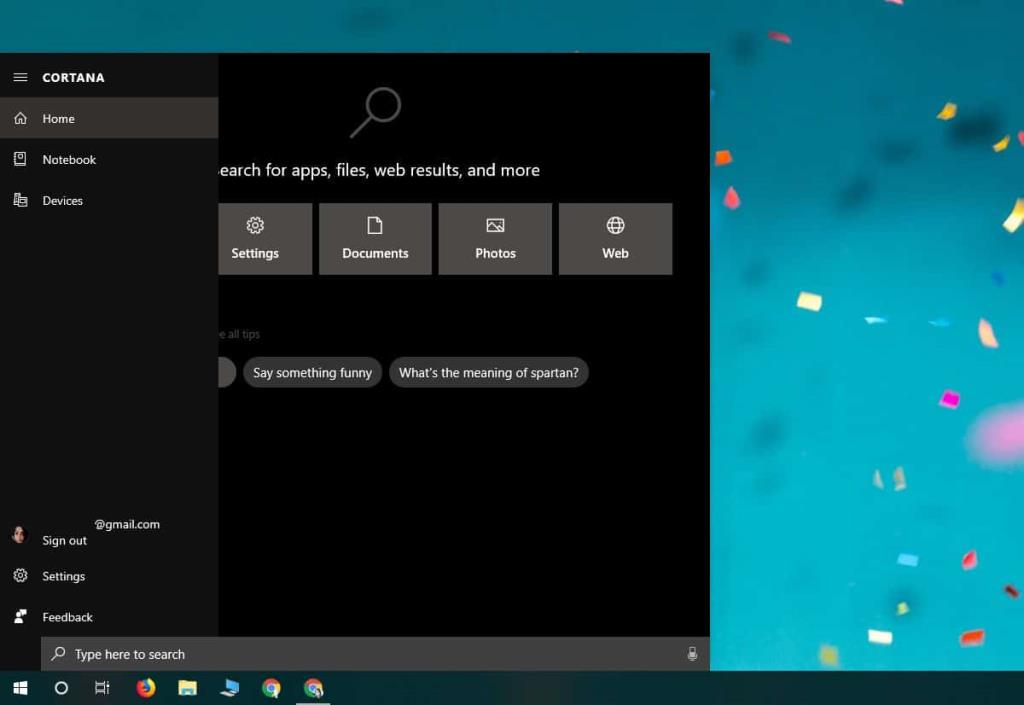
Pour faire bonne mesure, redémarrez votre système et lorsque vous redémarrez sur votre bureau, vérifiez si les deux modifications que vous avez apportées sont restées bloquées ou si elles sont revenues à leur ancien état. S'ils sont toujours dans le même état que vous les avez mis, vous devriez pouvoir exécuter des applications à partir de la recherche Windows.
Une fois que Windows Search fonctionne comme il se doit, vous pouvez vous reconnecter à Cortana.
Si les modifications ne sont pas enregistrées après un redémarrage, vous avez probablement d'autres problèmes avec votre système qui nécessitent un examen plus approfondi pour être résolus.